有时候由于工作需要,常在PPT中应用个性化模板,那么在PPT中如何新建自定义PPT主题呢?我们一起来看看吧!首先打开PPT演示文稿,创建四张空白文档(连按四下enter键),点击工作栏【视图......
2022-05-05 183 自定义PPT主题
目前,PPT已经支持制作演示视频。那么制作的视频格式是什么样的呢?一起来看看吧!
第一步:【幻灯片放映】下方功能区中的【演讲实录】即可制作视频。单击,如下图所示:
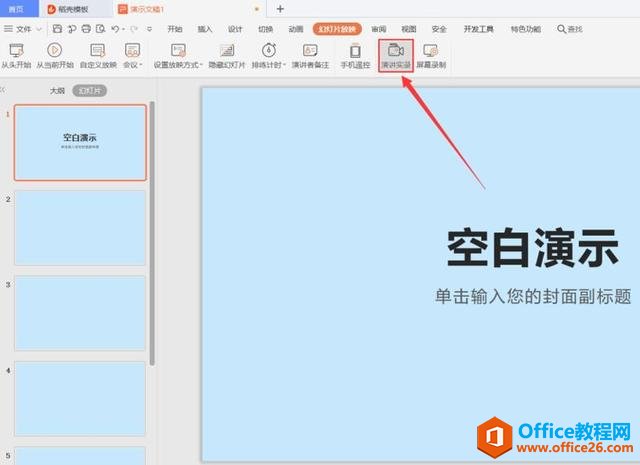
第二步:在弹出的演示实录对话框中,可以看到下方配有WebM格式的视频播放教程。如下图所示:
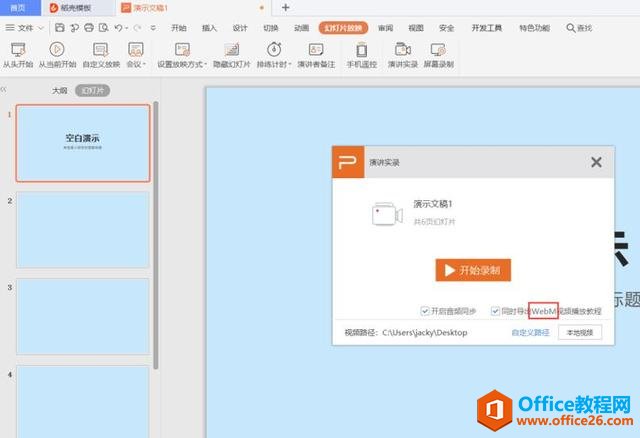
第三步:录制视频后自动保存到指定文件夹,可以看到文件格式为WebM,所以,PPT制作视频暂时仅支持WebM格式:
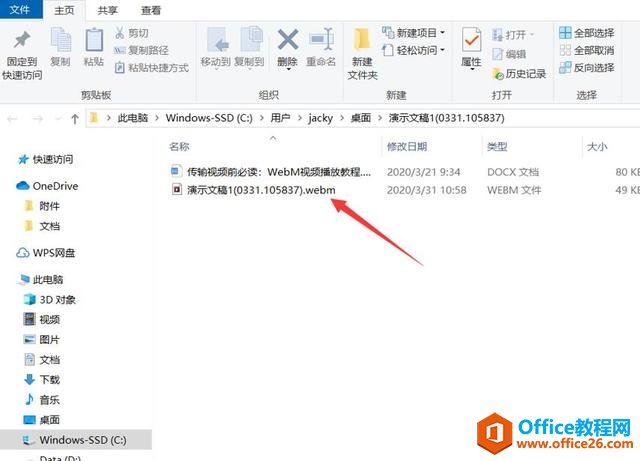
PPT可以插入的视频格式确是多样的。下面我们来看一下如何在PPT中加入视频吧!
第一步:打开一篇PPT演示文稿,选好需要插入视频的那页幻灯片。选择【插入】,在其下方功能区中找到【视频】选项卡,单击下拉条我们可以看到有三个选项,这里我们以第一个【嵌入本地视频】为例。如下图所示:
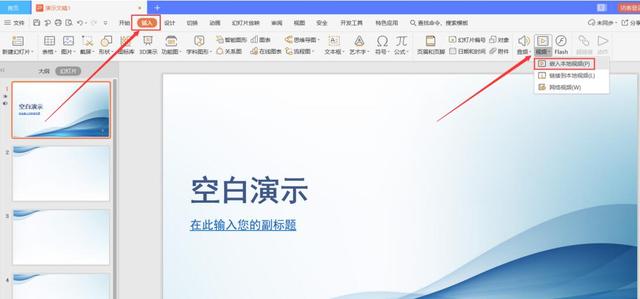
第二步:在弹出的插入视频对话框中找到我们需要的视频,单击【打开】。如下图所示:
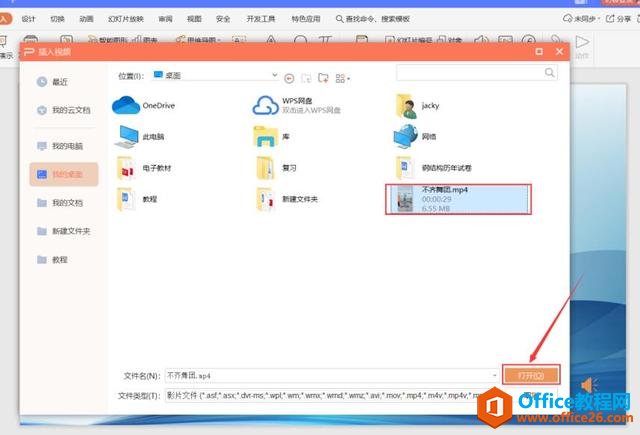
第三步:上述步骤操作完成就可以在当前幻灯片中看到刚刚插入的音频,在幻灯片演示时,单击视频封面中间的【播放】图案即可播放视频。如下图所示:
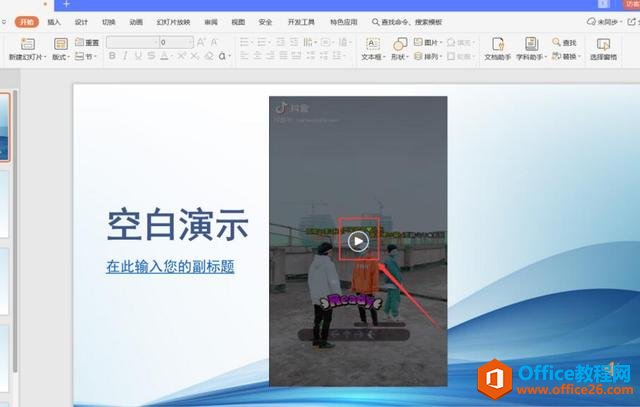
标签: PPT插入视频
相关文章

有时候由于工作需要,常在PPT中应用个性化模板,那么在PPT中如何新建自定义PPT主题呢?我们一起来看看吧!首先打开PPT演示文稿,创建四张空白文档(连按四下enter键),点击工作栏【视图......
2022-05-05 183 自定义PPT主题

我们有时候在使用PPT过程中需要在PPT中批量插入图片三种方法,你知道怎样在PPT中批量插入图片吗?今天小编就教一下大家在PPT中批量插入图片三种方法。一、把多张图片批量插入到一张幻灯......
2022-05-05 355 PPT批量插入图片

如何在PPT中绘制倒金字塔的逻辑表达效果老规矩,方法看看效果。是一个倒金字塔逻辑思路表达,表达经过层层筛选总结,最后合作得以实现的表达。这种有立体的环形的金字塔怎么绘制呢?......
2022-05-05 491 PPT绘制倒金字塔效果

用PPT演示文稿的操作中,我们会根据需要进行背景设置,如果想使用电脑上的图片,例如团队照片、网上下载的图片,我们该怎么操作呢?第一步,在页面空白处,点击右键,点击【设置背景......
2022-05-05 261 PPT背景